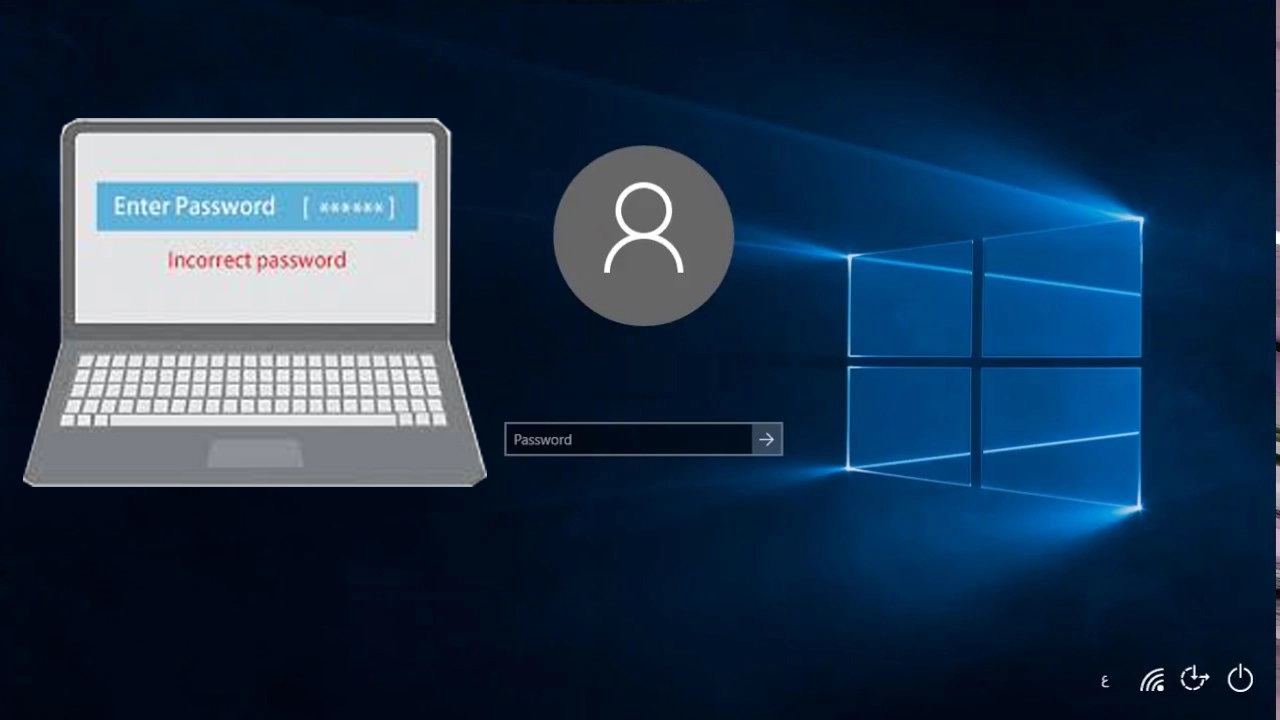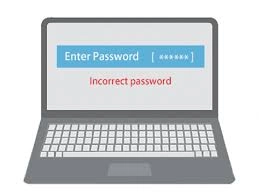Jelszó működik laptopon és számítógépen
A jelszó számok vagy betűk halmaza, vagy ezek kombinációja, amely különféle okoseszközök, például laptopok védelmére jön létre, és a jelszó létrehozásának ismerete fontos és egyszerű dolog, amelyet mindenkinek meg kell tanulnia, hogy megvédje saját magát. adatvédelmi és személyes adatok. , és nem engedjük meg senkinek a személyes adatok és azok titkai megtekintését, ebben a cikkben elmagyarázzuk, hogyan állíthat be jelszót és hogyan távolíthatja el, hogyan kapcsolhatja be a készüléket a jelszó elfelejtése esetén.
Hogyan készítsünk egy laptop jelszót
- Kattintson a „Start” szóra a képernyő alján lévő sávban.
- A megjelenő menüből válassza a Vezérlőpult lehetőséget.
- Ezután a listából választunk (Felhasználói fiókok), és rákattintva különböző lehetőségeket látunk, majd rákattintunk a „Jelszó létrehozása a fiókhoz” lehetőségre.
- Az első üres vagy új jelszót számokkal, betűkkel, ezek kombinációjával töltjük ki, vagy bármilyen beírni kívánt jelszót.
- Írja be újra a jelszót a második megerősítési területen (Új jelszó megerősítése).
- Kattintson a Jelszó létrehozása gombra, vagy hozzon létre egy jelszót, ha kész.
- Indítsa újra az eszközt, hogy megbizonyosodjon a jelszó sikeres létrehozásáról.
Hogyan lehet feloldani a laptop jelszavát
Olvassa el még: A legjobb MSI GT75 Titan 8SG játék laptop
- Elindítjuk a laptopot vagy az asztali számítógépet, és megjelenik egy képernyő, amely a felhasználónév és jelszó megadását kéri.
- Együtt nyomunk meg három gombot: Control, Alt és Delete, és megjelenik egy kis képernyő, ahol meg kell adnunk egy felhasználónevet és jelszót.
- A felhasználónévbe írjuk az „Administrator” szót, majd nyomjuk meg az „Enter” gombot, ami után a laptop beírása következik, és vannak olyan laptopok, amelyek jelszó megadását kérik, ebben az esetben a „Password” szót írjuk be. majd (Enter – Enter) Ebben az esetben futtattuk volna az eszközt.
Hogyan lehet eltávolítani a jelszót a számítógépről és a laptopról
- Kattintson a (Start) gombra a képernyő alján lévő sávban.
- A menüből (Vezérlőpult) választunk.
- Ezután a megjelenő menüben a „Felhasználói fiókok” elemre kattintunk.
- Választjuk a (Jelszó törlése) vagy törljük a jelszót.
- Beírjuk a jelszót a jelszó mezőbe.
- Végül kattintsunk a jelszó eltávolítása / ebben az esetben eltávolítjuk a jelszót és újraindítjuk a laptopot, hogy megnézzük a művelet hatékonyságát.
Értesítés: A jelszót ne áruljuk el senkinek, a laptopot ne hagyjuk sehol lekapcsolás, védelem nélkül, és kerüljük az összes számítógéphez egy jelszó beállítását.
Lásd még:
Egy program, amellyel a laptop hangereje 300%-ra emelhető, ugyanazzal a hangminőséggel
Fontos megoldások azok számára, akik a laptop akkumulátorának gyenge élettartamával küzdenek
Ismerje meg a laptop modelljét és műszaki adatait szoftver nélkül
hogyan dolgozz Windows 7 számítógépes jelszó
Lépjen be a „Vezérlőpultba” a „Start” gomb megnyomásával. A „Felhasználói fiók módosítása” részben válassza a „Felhasználói fiókok és családbiztonság”, majd a „Jelszó létrehozása fiókjához” lehetőséget.
A „Jelszótipp” részben adjon meg egy emlékeztető kifejezést, amely emlékezteti a felhasználót a jelszóra, ha elfelejtette azt. _
Az eljárás befejezéséhez kattintson a Jelszó létrehozása gombra.